���ꂼ��̋@�\���g���ē��͉�ʂɒl��������@���A�����b�g�E�f�����b�g���܂߂��Љ�܂��B
�y���@2�z �����Z�������Ȃ��ꍇ��A�����l���Z���ɓ��ꂽ���ꍇ�ɂ́uBtSetValue�v ���g�p�ł��܂��B
�Ή���ށFStiLL Dev�EPro�EStd
�Ή���ށFStiLL Dev�EPro�EStd
�Ή���ށFStiLL Dev�EPro�EStd
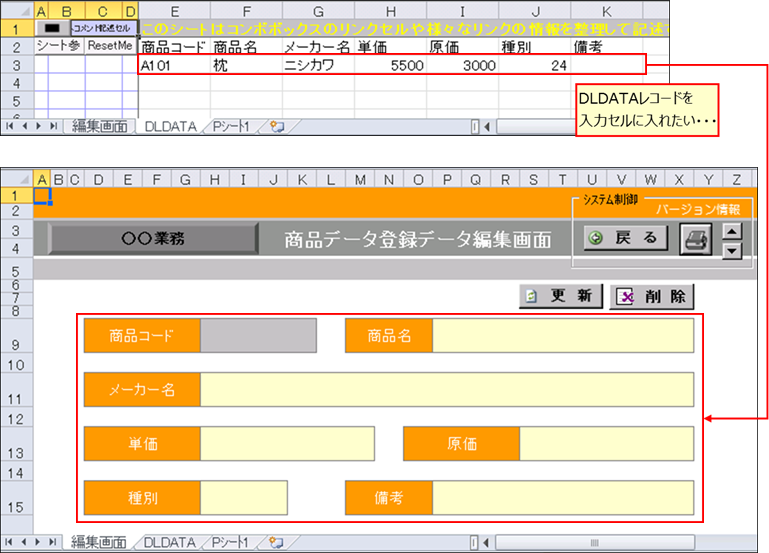
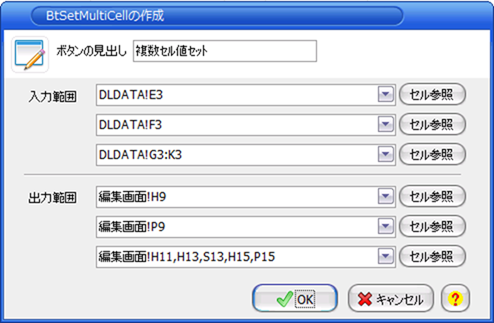

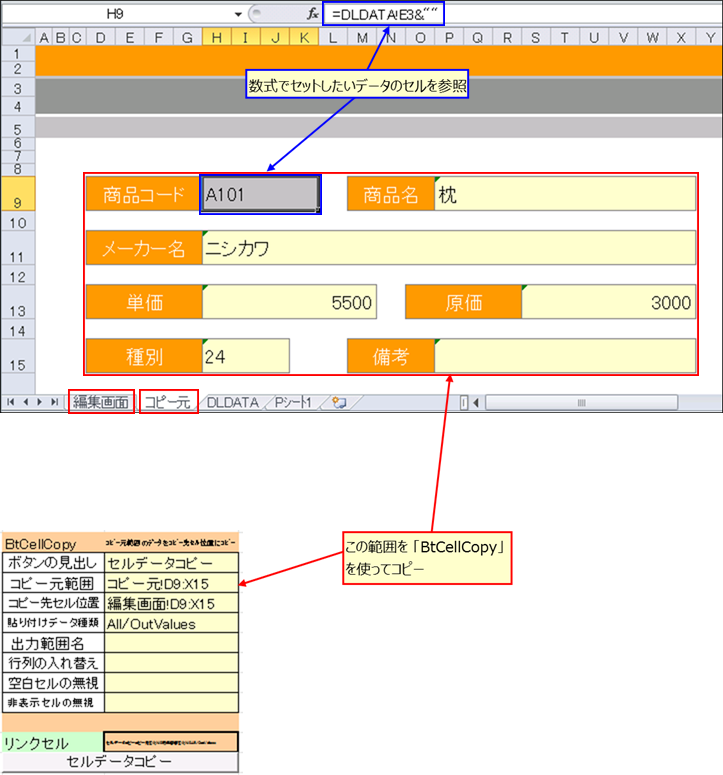
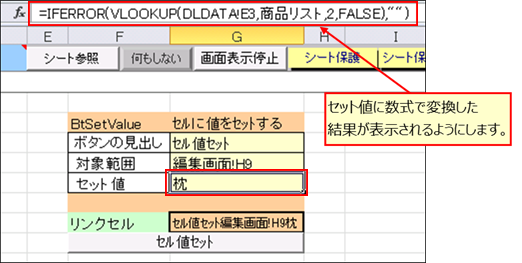

| �uStiLL�v �f�U�C�����171 StiLL�R�}���h--���̓Z���Ƀf�[�^�����������֗���3�@�\ | |||||||||||||||||||
| �@ | �@ | �@ | �@ | �@ | �@ | ||||||||||||||
| �@ | �@ | �@ | �@ | �@ | �@ | �@ | �@ | �@ | �@ | �@ | �@ | �@ | �@ | �@ | |||||
| �@ | �y�e�[�}�z ���͉�ʂȂǂŁA���̓Z�����l����ꂽ�����ɕ֗���StiLL���@�\���R����܂��B ���ꂼ��̋@�\���g���ē��͉�ʂɒl��������@���A�����b�g�E�f�����b�g���܂߂��Љ�܂��B |
�@ | �@ | �y���@1�z �uBtSetMultiCell�v
�́A��x�ɕ����̃Z���ɒl���������֗����@�\�ł��B �y���@2�z �����Z�������Ȃ��ꍇ��A�����l���Z���ɓ��ꂽ���ꍇ�ɂ́uBtSetValue�v ���g�p�ł��܂��B |
�@ | �@ | �y���@3�z �f�[�^������Z�������� �uBtSetMultiCell�v �ł͎��Ԃ��������Ă��܂��ꍇ�� �uBtCellCopy�v ���g�p�������@������܂��B | �@ | |||||||||||
| �@ | �Ή�Ver. �FStiLL-�] Ver
1.0 �ȍ~ �Ή���ށFStiLL Dev�EPro�EStd |
�@ | �@ | �Ή�Ver. �FStiLL-�] Ver
1.0 �ȍ~ �Ή���ށFStiLL Dev�EPro�EStd |
�@ | �@ | �Ή�Ver. �FStiLL-�] Ver
1.0 �ȍ~ �Ή���ށFStiLL Dev�EPro�EStd |
�@ | |||||||||||
| �@ | �@ | �@ | �@ | �@ | �@ | �@ | �@ | �@ | �@ | �@ | �@ | �@ | �@ | �@ | |||||
| �� ���������e | �@ | �@ | �@ | �@ | �@ | �@ | �@ | �@ | �@ | �@ | �@ | �@ | �@ | ||||||
| ��������ȂǂŁA�����Z�����l����ꂽ�������֗���StiLL���@�\���R����܂��B | |||||||||||||||||||
| �uBtSetMultiCell�v �E�E�E ���͔͈͂̒l���o�͔͈͂ɃZ�b�g���� | |||||||||||||||||||
| �uBtSetValue�v �E�E�E�E�E �Z���ɒl���Z�b�g���� | |||||||||||||||||||
| �uBtCellCopy�v �E�E�E�E�E �R�s�[���͈͂̃f�[�^���R�s�[��Z���ʒu�ɃR�s�[ | |||||||||||||||||||
| ���ꂼ��̋@�\���g���������Z�����l���������@���A�����b�g�E�f�����b�g�����߂��Љ����܂��B | |||||||||||||||||||
| �ȉ����}�̂悤�ɁA�f�[�^�擾�p�̃V�[�g���擾�������R�[�h���l���A�f�[�^�ҏW����̃f�[�^�����Z���ɓ�������ł��������܂��B | |||||||||||||||||||
| �f�[�^�擾�p�̃V�[�g�i�V�[�g���FDLDATA�j | |||||||||||||||||||
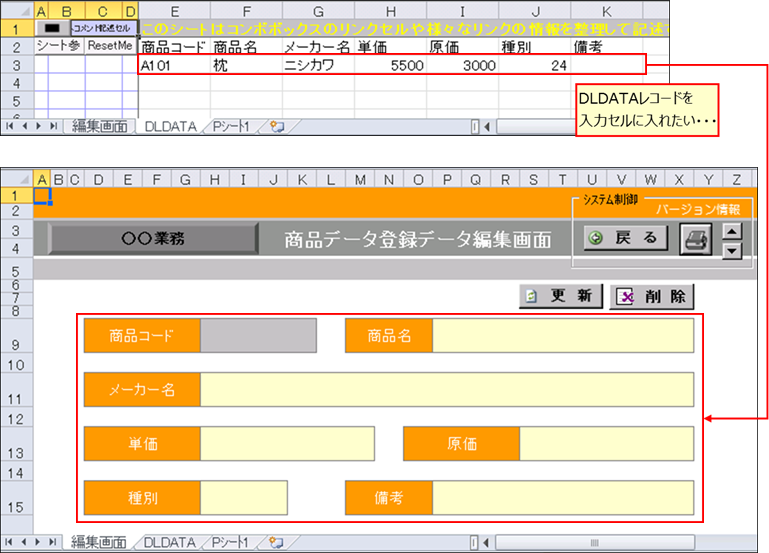
|
|||||||||||||||||||
| �f�[�^�ҏW����p�V�[�g�i�V�[�g���F�ҏW����j | |||||||||||||||||||
| �� �uBtSetMultiCell�v ���g�����@ | �@ | �@ | �@ | �@ | �@ | �@ | �@ | �@ | �@ | �@ | �@ | �@ | |||||||
| ���̂悤�������ꍇ�́A�uBtSetMultiCell�v ���g�����@���֗��ł��B | |||||||||||||||||||
| �ݒ����iStiLL�{�^���j | |||||||||||||||||||
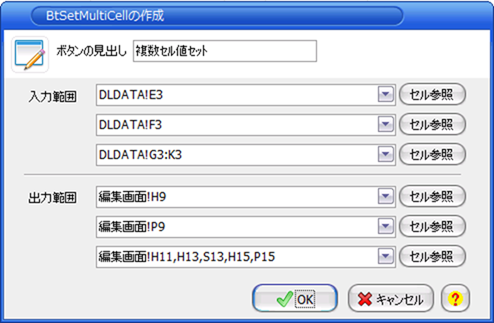
|
|||||||||||||||||||
| �������b�g | |||||||||||||||||||
| [���͔͈�] �� [�o�͔͈�] �̃Z���̐�����v���Ă���A�P�̃{�^���ŕ����Z�����w��ł��܂��B | |||||||||||||||||||
| �J���}���������ꂽ�Z���͈����w�����\�ł��̂ŁA3���ȏ����͈����w�����邱�Ƃ��ł��܂��B | |||||||||||||||||||
| �l������V�[�g�ɃV�[�g�ی����������Ă��Ă��A��������Z���̃��b�N����������Ă���{�^�������s�ł��܂��B | |||||||||||||||||||
| ���f�����b�g | |||||||||||||||||||
| �l������͈͂������Ȃ�Ȃ�ق������X�s�[�h���x���Ȃ�܂��B | |||||||||||||||||||
| �܂� �uBtSetMultiCell�v �����p���@���ڍ��ɂ��Ă��ȉ��̃o�b�N�i���o�[�ł����Љ�Ă��܂��̂ŁA���Ђ��Q�l���������B | |||||||||||||||||||
| �uStiLL�v�f�U�C�����161 StiLL�R�}���h-- �uBtSetMultiCell�v �ŕ����̃Z���ɒl���Z�b�g | |||||||||||||||||||
| �� �uBtSetValue�v ���g�����@ | �@ | �@ | �@ | �@ | �@ | �@ | �@ | �@ | �@ | �@ | �@ | �@ | |||||||
| �l������Z�������Ȃ��ꍇ��A�����l���Z���ɓ��ꂽ���ꍇ�ɂ� �uBtSetValue�v ���g�����Ƃ��ł��܂��B | |||||||||||||||||||
| �ݒ����i�Z�������N�{�^���j | |||||||||||||||||||

|
|||||||||||||||||||
| �� ���Q�l�܂łɁi�Z�����l���Q�����������ɂ��āj | |||||||||||||||||||
| ��̃Z�����Q���������ɁA�u0�v ���\�������̂��h���ɂ� | |||||||||||||||||||
| �u""(��)�v ���A�����܂��B | |||||||||||||||||||
| �������A���l�����������A������ƕ������ɂȂ�̂ŁA | |||||||||||||||||||
| ���l�̂܂��\���������ꍇ�͈ȉ������̂悤�� | |||||||||||||||||||
| IF�����g�p�����������B | |||||||||||||||||||
| =IF(DLDATA!H3="","",DLDATA!H3) | |||||||||||||||||||
| �������b�g | |||||||||||||||||||
| �l������V�[�g�ɃV�[�g�ی����������Ă��Ă��A��������Z���̃��b�N����������Ă���{�^�������s�ł��܂��B | |||||||||||||||||||
| �J���}�����������V�[�g�������ꂽ�Z���͈����w�����\�ł��B�i��F�ҏW���!H9,P9�j | |||||||||||||||||||
| �Z�b�g�l�� �u%TODAY%�v ���ݒ�����ƌ��݂̓��t���Z�b�g�ł��܂��B�i���݂������� �u%NOW%�v�j | |||||||||||||||||||
| ���f�����b�g | |||||||||||||||||||
| �Z�b�g�l���P�����w���ł��Ȃ��̂ŁA�������l����ꂽ���ꍇ�͂������� �uBtSetValue�v �{�^�����K�v�ɂȂ�܂��B | |||||||||||||||||||
| StiLL�{�^�����ꍇ�A�Z�b�g�l���Z���Q���w�����邱�Ƃ͂ł��܂���̂ŁA�Z�������N�{�^�������g�����������B | |||||||||||||||||||
| �� �uBtCellCopy�v ���g�����@ | �@ | �@ | �@ | �@ | �@ | �@ | �@ | �@ | �@ | �@ | �@ | �@ | |||||||
| �f�[�^������Z�������� �uBtSetMultiCell�v �� �uBtSetValue�v �ł��������������Ă��܂��ꍇ�A | |||||||||||||||||||
| �uBtCellCopy�v ���g�����l���R�s�[�������@������܂��B | |||||||||||||||||||
| �܂��A���͉�ʂ������Z�����\���̃R�s�[���p�̃V�[�g �u�R�s�[���v�V�[�g ���p�����A�l������Z���ɐ����� | |||||||||||||||||||
| DLDATA�V�[�g�̃f�[�^���\�������悤�ɂ��܂��B | |||||||||||||||||||
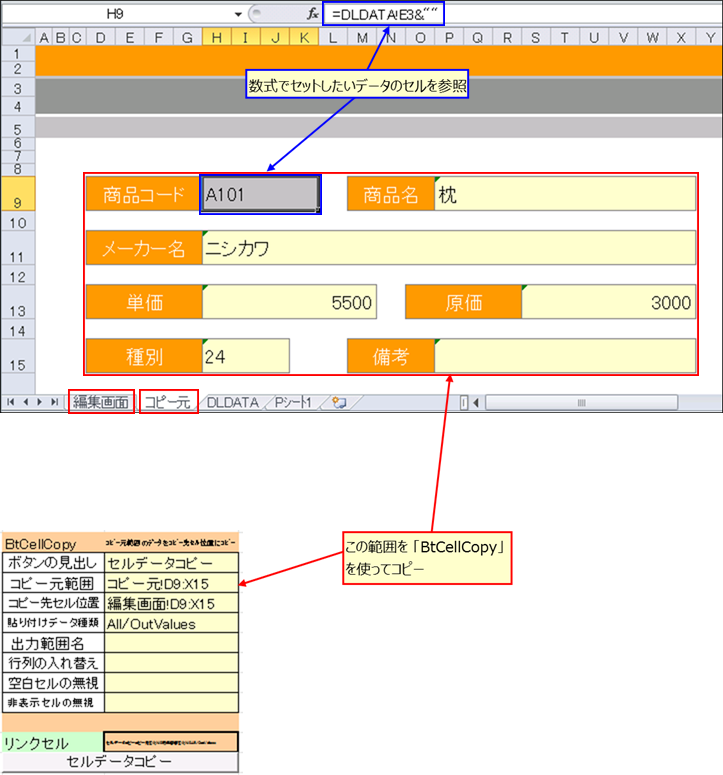
|
|||||||||||||||||||
| ������ �uBtCellCopy�v �� �u�R�s�[���v�V�[�g �̃f�[�^�� �u���͉�ʁv�V�[�g ���l�R�s�[����悤�ݒ����܂��B | |||||||||||||||||||
| �u�\���t���f�[�^����v �������Z����������� �uValues�v �ł��悢�ł����A | |||||||||||||||||||
| �����Z��������ꍇ�� �uAll/OutValues�v �ɂ��Ă��������B | |||||||||||||||||||
| �� �u�\��t���f�[�^��ށv �� �uAll/OutValues�v �̓Z�������N�{�^���ł̂ݐݒ�ł��܂� | |||||||||||||||||||
| �ݒ����i�Z�������N�{�^���j | |||||||||||||||||||
| �������b�g | |||||||||||||||||||
| �R�s�[�����͈��������ꍇ�A �uBtSetMultiCell�v �� �uBtSetValue�v �Œl��������͏����X�s�[�h����r�I�����Ȃ�܂��B | |||||||||||||||||||
| ���f�����b�g | |||||||||||||||||||
| �R�s�[���̃V�[�g�ɃV�[�g�ی����ݒ�����Ă���� �uBtCellCopy�v �����s�ł��܂���B | |||||||||||||||||||
| �u�R�s�[���͈��v �� �u�R�s�[���Z���ʒu�v �ɁA�J���}���������ꂽ�Z���͈����w�����邱�Ƃ͂ł��܂���B | |||||||||||||||||||
| �� �܂Ƃ� | �@ | �@ | �@ | �@ | �@ | �@ | �@ | �@ | �@ | �@ | �@ | �@ | �@ | �@ | |||||
| �������Љ������R��������@�������������g�������Ă����p���������B | |||||||||||||||||||
| �l������Z�������Ȃ��A�܂������������t�₠���������v�Z��������ꂽ�� �E�E�E �uBtSetValue�v | |||||||||||||||||||
| �����Z������x�ɓ��ꂽ�� �E�E�E �uBtSetMultiCell�v | |||||||||||||||||||
| �l������Z�������Ȃ葽���A�uBtSetMultiCell�v �ł������������肷���Ă��܂� �E�E�E �uBtCellCopy�v | |||||||||||||||||||
| �� ���Q�l�܂ł� | �@ | �@ | �@ | �@ | �@ | �@ | �@ | �@ | �@ | �@ | �@ | �@ | �@ | ||||||
| �uBtSetValue�v �� �uBtCellCopy�v���g�����@�ł��ƁA DLDATA�V�[�g�̃f�[�^��Excel�����g���ϊ����� | |||||||||||||||||||
| �\�����������邱�Ƃ��ł��܂��B | |||||||||||||||||||
| �ȉ����}��VLOOKUP����IFERROR�����g�p���ADLDATA�V�[�g�̃R�[�h���������ϊ������\������悤�����ł��B | |||||||||||||||||||
| �� BtSetValue | |||||||||||||||||||
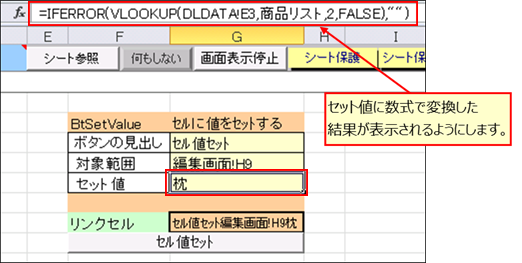
|
|||||||||||||||||||
| �� BtCellCopy | |||||||||||||||||||

|
|||||||||||||||||||
| �i�e�{�^���̐ݒ���e�̏ڍׂ�StiLL�w���v�����m�F���������j | |||||||||||||||||||
| Copyright(C) �A�C�G���A�C�����������@���f�]�ڂ��ւ��܂� | |||||||||||||||||||